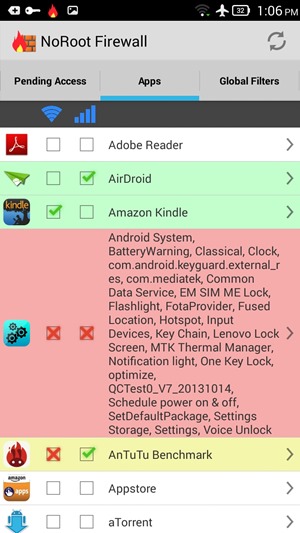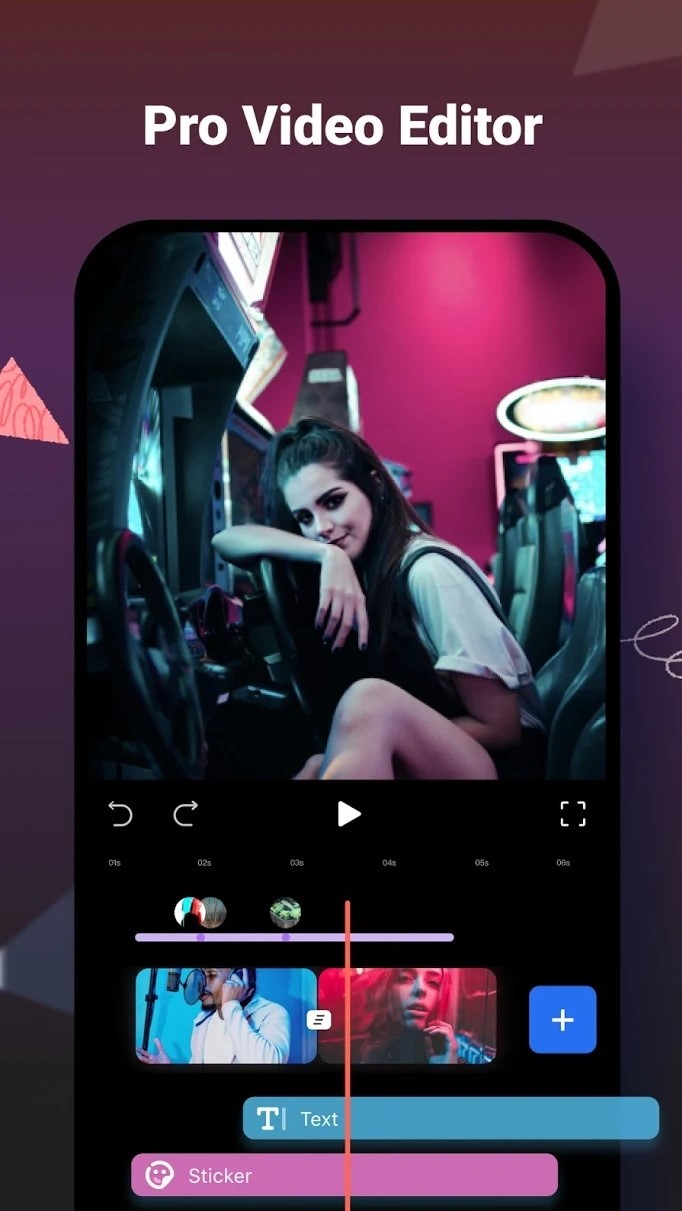Sabíeu que podeu accedir a tots els fitxers del telèfon Android mitjançant el navegador Google Chrome? sí, és correcte Google Chrome ofereix moltes funcions i una d’elles és que podeu utilitzar-lo com a explorador de fitxers a Android i accedir a tots els fitxers del propi navegador. A part d’això, també podeu fer algunes tasques com reproduir música, llegir PDF, veure imatges o reproduir vídeos al navegador. Si algú ha amagat alguns fitxers al seu telèfon intel·ligent, també mostrarà totes les dades. Per tant, seguiu llegint per obtenir informació sobre com utilitzar Chrome com a explorador de fitxers a Android i obtenir accés a fitxers ocults.
com eliminar una imatge de gmail
Utilitzeu Chrome com a administrador de fitxers
Podeu obrir l’emmagatzematge intern del telèfon i l’emmagatzematge de la targeta SD a Google Chrome i mostrarà totes les dades com una aplicació de gestor de fitxers.


1. Obriu Google Chrome i escriviu l'URL següent a la barra d'adreces URL: fitxer: /// sdcard /
2. Quan premeu Intro després d'escriure-ho, s'obrirà l'enllaç immediatament.
com saber si una foto s'ha fet amb Photoshop
3. Veureu que les vostres dades d'emmagatzematge apareixen aquí com a pàgina web.
4. Podeu navegar per les dades des del vostre emmagatzematge i obrir qualsevol fitxer. Tots els fitxers i carpetes es poden trobar fins i tot sense cap amagat i fins i tot un gestor de fitxers.


No cal que, si el telèfon té una targeta SD o no, aquest truc encara mostrarà totes les dades d'emmagatzematge al navegador.
Com podeu veure a la captura de pantalla anterior, també podreu reproduir el vídeo o veure la foto des d’allà.
afegir un so de notificació personalitzat galaxy note 8
Era un truc fer servir Chrome com a gestor de fitxers a Android i accedir a totes les dades sense un gestor de fitxers. Quina aplicació de gestor de fitxers utilitzeu al telèfon? Digueu-nos-ho als comentaris!
Quadre de comentaris de FacebookTambé ens podeu seguir per obtenir notícies tecnològiques instantànies a Google Notícies o per obtenir consells i trucs, ressenyes de telèfons intel·ligents i gadgets, uniu-vos Gadgets Per utilitzar el grup Telegram o subscriviu-vos per obtenir els darrers vídeos de ressenyes Gadgets per utilitzar el canal de YouTube.